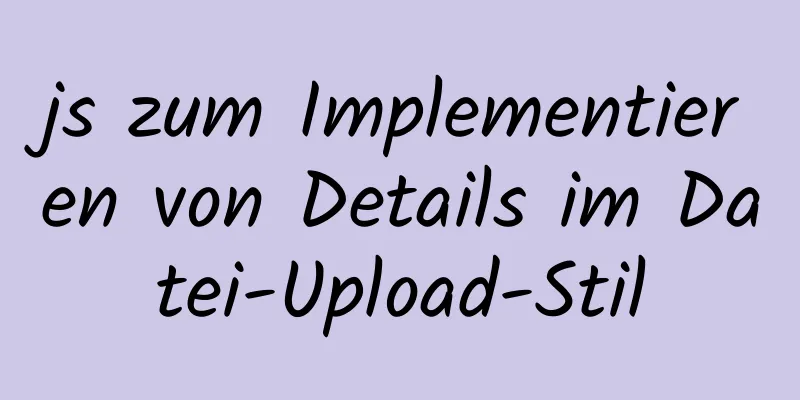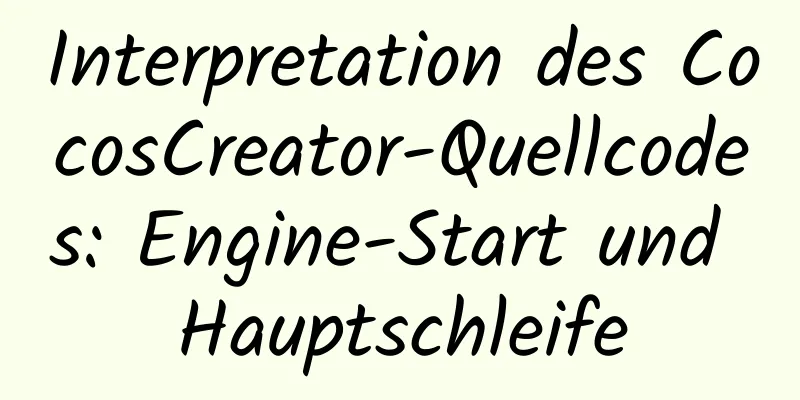Detailliertes Tutorial zum Herunterladen, Installieren und Konfigurieren der neuesten Version von MySQL 8.0.21

|
1. Herunterladen 1. Laden Sie das Installationspaket herunter MySQL-Downloadpfad: https://dev.mysql.com/downloads/file/?id=496745
2. Entpacken Sie das komprimierte Paket In das Installationsverzeichnis entpacken:
3. Erstellen Sie eine neue my.ini-Konfigurationsdatei in diesem Verzeichnis [mysqld] # Port 3306 einstellen port=3306 # Legen Sie das Installationsverzeichnis von MySQL fest: basedir=D:\environment\mysql\mysql-8.0.21-winx64 # Legen Sie das Speicherverzeichnis der MySQL-Datenbankdaten fest: datadir=D:\environment\mysql\mysql-8.0.21-winx64\data # Maximal zulässige Anzahl von Verbindungen max_connections=200 # Die Anzahl der zulässigen Verbindungsfehler. Dies soll verhindern, dass jemand versucht, das Datenbanksystem von diesem Host aus anzugreifen max_connect_errors = 10 # Der vom Server verwendete Standardzeichensatz ist UTF8 Zeichensatzserver = utf8 # Die Standard-Speicher-Engine, die beim Erstellen einer neuen Tabelle verwendet wird default-storage-engine=INNODB # Standardmäßig wird das Plug-In „mysql_native_password“ zur Authentifizierung verwendet. default_authentication_plugin=mysql_native_password [mysql] # Setzen Sie den Standardzeichensatz des MySQL-Clients auf default-character-set=utf8 [Kunde] # Legen Sie den Standardport fest, der vom MySQL-Client für die Verbindung mit dem Server verwendet wird. Port=3306 Standardzeichensatz = utf8 Bitte beachten Sie, dass Sie basedir und datadir durch Ihre eigenen Verzeichnisse ersetzen müssen. 4. Umgebungsvariablen konfigurieren Dieser Computer->Eigenschaften->Erweiterte Systemeinstellungen->Umgebungsvariablen->Systemvariablen->Pfad Die Adresse des Bin-Ordners im MySQL-Installationsverzeichnis
5. Datenordner erstellen und initialisieren Fenster+R Geben Sie cmd ein und führen Sie aus: mysqld --initialize-insecure
Die erste Falle: VC++2015 (Microsoft Visual C++ 2015 Redistributable) war nicht installiert. Laden Sie vc_redist.x64 herunter, führen Sie das Programm aus und installieren Sie es anschließend direkt. Die zweite Falle:
Da diese Datei auf dem Computer fehlt, laden Sie sie einfach herunter und legen Sie sie unter C:\Windows\System32 ab.
Führen Sie zu diesem Zeitpunkt den Befehl aus: mysqld --initialize-insecure Im Installationsverzeichnis wird ein zusätzlicher Datenordner vorhanden sein 6. Initialisierungsanweisungen ausführen mysqld --defaults-file=D:\environment\mysql\mysql-8.0.21-winx64\my.ini --initialize –console 7. MySQL installieren mysqld installieren Einen weiteren Fehler melden:
Lösung: Wählen Sie beim Öffnen des Programms cmd.exe „Als Administrator öffnen“. Hier ein wenig Zusatzwissen: So führen Sie cmd.exe als Administrator in Windows aus: Laufwerk C->Windows->System32->cmd.exe suchen, mit der rechten Maustaste klicken und als Administrator ausführen. Führen Sie dann mysqld install aus und es wird angezeigt
8. Initialisieren Sie MySQL und erstellen Sie nach der Ausführung den Root-Benutzer mysqld --initialize-insecure --user=mysql 9. Starten Sie den MySQL-Dienst net start mysql
10. Legen Sie das Root-Konto und das Passwort fest mysqladmin -u root -p Passwort 123456 Nach dem Start ist Ihr Root-Benutzerkennwort leer. Drücken Sie die Eingabetaste und „Passwort eingeben“ wird angezeigt. Geben Sie keine Informationen ein. Drücken Sie die Eingabetaste für den nächsten Schritt. Das Kennwort lautet 123456. Geben Sie das Kennwort nicht ein. Benutzeranmeldung mysql -u root -p (Nach dem Drücken der Eingabetaste geben Sie das Passwort ein. Das zuvor festgelegte Passwort lautet 123456.)
An diesem Punkt ist die Anmeldung erfolgreich und die Installation abgeschlossen. Zusammenfassen Dies ist das Ende dieses Artikels über das Tutorial zum Herunterladen, Installieren und Konfigurieren der neuesten Version von MySQL 8.0.21. Weitere relevante Inhalte zum Herunterladen, Installieren und Konfigurieren von MySQL 8.0.21 finden Sie in früheren Artikeln auf 123WORDPRESS.COM oder durchsuchen Sie die verwandten Artikel weiter unten. Ich hoffe, dass jeder 123WORDPRESS.COM in Zukunft unterstützen wird! Das könnte Sie auch interessieren:
|
<<: Vue.js implementiert Erläuterungen zum Tab-Umschalten und Farbwechseln
>>: Detaillierte Erklärung der Nginx-Konfigurationsdatei
Artikel empfehlen
Teilen Sie den detaillierten Prozess zum Einrichten von Mysql5.6, um externen Netzwerkzugriff zu ermöglichen
Ich habe kürzlich MySQL 5.6 bereitgestellt und fe...
Beispiele für neue Selektoren in CSS3
Struktureller (Position) Pseudoklassenselektor (C...
Eine Zusammenfassung der Fuzzy-Abfrage von MySQL wie
1. Allgemeine Verwendung: (1) Mit % verwenden % s...
Erläuterung des MySQL-Abfragebeispiels anhand instanziierter Objektparameter
Dieser Artikel stellt vor, wie Sie durch Instanzi...
Vue definiert private Filter und grundlegende Nutzung
Die Methoden und Konzepte privater und globaler F...
Detaillierte Erläuterung der Implementierung mehrerer dreispaltiger adaptiver CSS-Layouts
Vorwort Um dem herkömmlichen WEB-Layout zu folgen...
PHP-bezogene Pfade und Änderungsmethoden in der Ubuntu-Umgebung
PHP-bezogene Pfade in der Ubuntu-Umgebung PHP-Pfa...
Vier praktische Tipps für JavaScript-String-Operationen
Inhaltsverzeichnis Vorwort 1. Eine Zeichenfolge t...
Verschiedene korrekte Haltungen zur Verwendung von Umgebungsvariablen in Webpack
Inhaltsverzeichnis Schreiben Sie vor Geschäftscod...
Neues CSS3-Layout: ausführliche Flex-Erklärung
Flex-Grundkonzepte Flex-Layout (Flex ist die Abkü...
Lösung für das Problem, dass MySQL Daten sehr langsam löscht und einfügt
Wenn ein Unternehmensentwickler eine Insert-Anwei...
Zusammenfassung der MySQL-Zeichensätze
Inhaltsverzeichnis Zeichensatz Vergleichsregeln V...
Vue implementiert kleine Suchfunktion
In diesem Artikelbeispiel wird der spezifische Co...
Detaillierte Erklärung der MySQL-Datumsadditions- und -subtraktionsfunktionen
1. addtime() Füge die angegebene Anzahl Sekunden ...
Eine schnelle Lösung für das Problem des automatischen Zeilenumbruchs in Tabellenüberschriften im Responsive Framework
Ich habe kürzlich Bootstrap zum Entwickeln einer ...